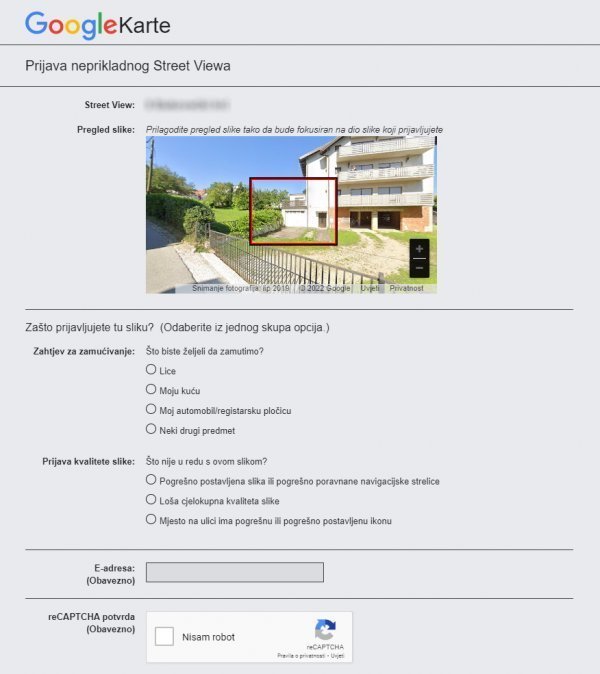Street View jedna je od najboljih značajki Google karata koja nam omogućava virtualni posjeti lokacijama diljem svijeta, pomaže pri snalaženju na ulicama kojima prolazimo prvi put, pa i pri provjeri restorana ili kluba. No na Street Viewu možemo izbliza vidjeti i vlastiti dom, što je jedna od zanimljivih mogućnosti, ali i potencijalno opasnih kad bolje razmislite
Nažalost, Street View je koristan alat za uhode i kriminalce. U osnovi svakome daje besplatnu kartu za pregled vašeg doma putem interneta. Naravno, netko bi mogao jednostavno prošetati ili se provozati pokraj vašeg doma i učiniti to osobno, ali Google Maps mu omogućava da to jednostavno učini iz svog kauča. Može ga koristiti bilo tko s telefonom ili računalom.
No postoji jednostavan način da 'zamutite' svoj dom na Google kartama i spriječite druge da vide previše detalja o tome gdje živite, te tako dodatno zaštite svoju privatnost. Evo i kako to učiniti.
Najprije tvorite Google karte na stolnom ili prijenosnom računalu, a ne na pametnom telefonu jer ondje na aplikacijama taj postupak ne funkcionira. Na maps.google.com unesite svoju kućnu adresu u traku za pretraživanje u gornjem desnom kutu, pritisnite povratak, zatim kliknite na fotografiju (Street View) svoje kuće koja se pojavi.
Kliknite na 'Prijava problema' u donjem desnom kutu zaslona. Sada je na vama da odaberete što želite da Google zamuti. Pomoću miša prilagodite prikaz slike tako da se vaš dom i sve ostalo što želite zamutiti nalazi unutar crvenog i crnog okvira. Koristite pokazivač za kretanje, a gumbe plus i minus za povećavanje i smanjivanje.
Kada završite s prilagodbom slike, odaberite ono što želite zamutiti:
- Lice
- Svoj dom
- Automobil/registarsku tablicu
- Drugi objekt
Od vas će se tražiti da date malo više detalja o tome što točno želite zamutiti, u slučaju da je na slici nekoliko automobila, ljudi i drugih objekata, stoga mora biti što precizniji i imati na umu da to trajno uklanjate.
Na kraju unesite svoju e-poštu (to je obavezno) i kliknite Pošalji. Zatim biste trebali primiti e-poruku od Googlea u kojoj piše da će pregledati vaše izvješće i javiti vam se nakon što zahtjev bude odbijen ili odobren. Možda ćete primiti još e-poruka od Googlea u kojima se traži više informacija o vašem zahtjevu.
Google ne nudi nikakve informacije o tome koliko dugo će trajati obrada vašeg zahtjeva, stoga samo pripazite na daljnje e-poruke.